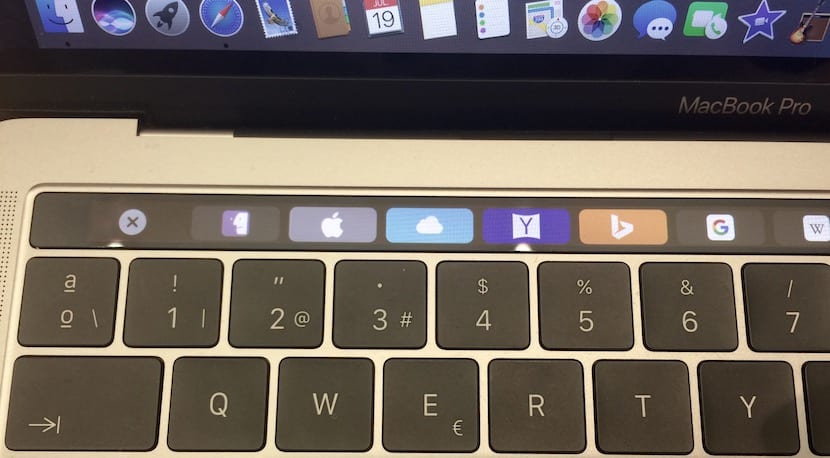
يخزن Touch Bar ، المجهز حاليًا على MacBook Pro فقط ، معلومات إضافية لتشغيله ومعرف اللمس ، والذي لا يتم مسحها تلقائيًا عند تهيئة جهاز Mac أو إعادة تثبيت نظام التشغيل. بهذه الطريقة ، إذا كنت تريد محو أي أثر لشريط Touch Bar ، فسيتعين عليك المتابعة إلى المسح يدويًا ، وهي عملية تعمل فقط ، بالطبع ، على MacBook Pro الذي يحتوي على شاشة OLED التي تعمل باللمس. احذف جميع البيانات من لوحة اللمس OLED هذه ، فمن الضروري فقط في حال كنت تخطط لبيع جهاز Mac ، فأنت سترسله إلى الخدمة الفنية أو تريد إجراء تثبيت نظيف لنظام التشغيل ، كما لو كنت قد فعلت للتو اشترى MacBook Pro.
عملية المحو أيضًا سيحذف جميع بصمات الأصابع المخزنة في Touch ID المدمج في Touch Bar وللقيام بذلك يجب اتباع الخطوات التي أفصّلها أدناه. يمكنك متابعة القراءة براحة بال تامة لأن العملية بسيطة جدًا ولا يتعين عليك أن تكون خبيرًا للقيام بذلك.
- بادئ ذي بدء ، يجب أن نبدأ تشغيل MAc في وضع الاسترداد ، مع الاستمرار في الضغط على مفتاح Command + R أثناء التشغيل.
- ضمن أدوات macOS ، انقر فوق الأدوات المساعدة وحدد Terminal.
- ثم نكتب النص التالي بدون علامات الاقتباس: "xartutil –erase-all"
توضيح. أمام "المسح" هناك شرطان ، على الرغم من ظهور واحدة فقط بصريًا.
- نكتب نعم في رسالة التأكيد. ثم نعيد تشغيل جهاز Mac وسنبدأ في المتابعة لإعادة تثبيت نظام التشغيل أو تهيئة القرص الصلب أو القيام بما أجبرنا على حذف جميع البيانات المخزنة في Touch Bar في جهاز MacBook Pro 2016.
هذه العملية مسؤولة عن إزالة البيانات من Touch Bar ، لا يفرض إعادة التشغيل إذا كان يعمل بشكل متقطع.